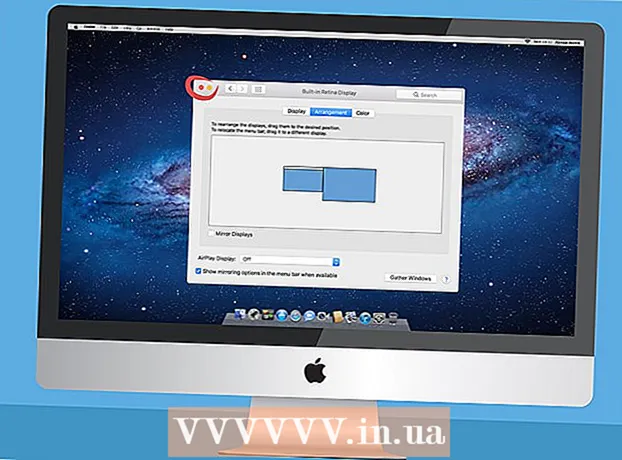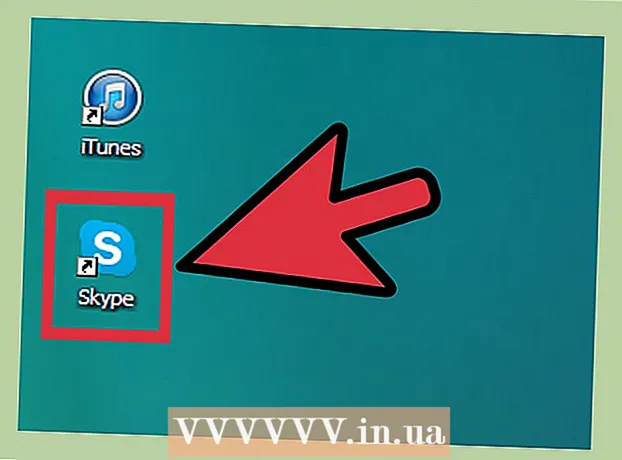Συγγραφέας:
John Stephens
Ημερομηνία Δημιουργίας:
28 Ιανουάριος 2021
Ημερομηνία Ενημέρωσης:
2 Ιούλιος 2024
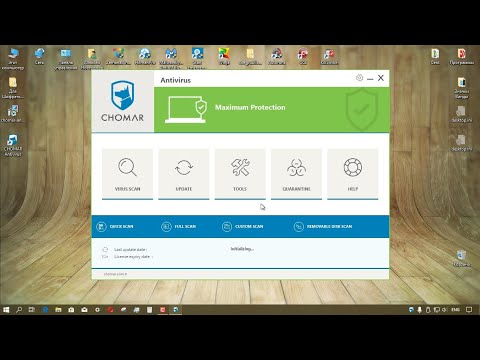
Περιεχόμενο
Το Norton είναι ένα πρόγραμμα προστασίας από ιούς που έχει σχεδιαστεί για την προστασία του υπολογιστή σας από ιούς και άλλο κακόβουλο λογισμικό. Το Norton μπορεί να προκαλέσει προβλήματα όταν προσπαθείτε να εγκαταστήσετε άλλα προγράμματα και μερικές φορές μπορεί να επιβραδύνει τον υπολογιστή σας. Σε τέτοιες περιπτώσεις, η απενεργοποίηση του Norton είναι μια καλή επιλογή. Εάν το Norton προκαλεί προβλήματα στο σύστημα, η απεγκατάσταση του Norton μπορεί να είναι η καλύτερη λύση.
Βήματα
Μέθοδος 1 από 3: Απενεργοποίηση του Norton Antivirus (Windows)
Αναζητήστε το εικονίδιο Norton στο δίσκο συστήματος. Βρίσκεται στην κάτω δεξιά γωνία της επιφάνειας εργασίας των Windows, δίπλα στο ρολόι, περιέχει εικονίδια προγραμμάτων που εκτελούνται. Εάν δεν βλέπετε το λογότυπο Norton, κάντε κλικ στο κουμπί "▴" για να εμφανίσετε όλα τα κρυμμένα εικονίδια.

Κάντε δεξί κλικ στο εικονίδιο. Θα ανοίξει ένα μικρό μενού που περιέχει επιλογές. Επιλέξτε "Απενεργοποίηση αυτόματης προστασίας Antivirus". Αυτό είναι το ενεργό μέρος του Norton Antivirus. Η απενεργοποίησή του θα απενεργοποιήσει την ενεργή προστασία από ιούς.
Επιλέξτε ώρα. Μπορείτε να επιλέξετε να απενεργοποιήσετε την προστασία από ιούς για συγκεκριμένο χρονικό διάστημα, έως ότου ο υπολογιστής σας επανεκκινήσει ή απενεργοποιηθεί οριστικά. Ωστόσο, δεν πρέπει να περιηγείστε στον Ιστό χωρίς ενεργή προστασία.
Επανενεργοποιήστε την προστατευμένη λειτουργία. Εάν τελειώσετε με την εργασία που απαιτεί απενεργοποίηση προστασίας από ιούς, μπορείτε να κάνετε δεξί κλικ στο εικονίδιο Norton ξανά και να επιλέξετε "Ενεργοποίηση αυτόματης προστασίας Antivirus". διαφήμιση
Μέθοδος 2 από 3: Απεγκατάσταση του Norton Antivirus (Windows)

Ανοίξτε τη διαχείριση προγραμμάτων των Windows (Διαχείριση προγραμμάτων Windows). Μπορείτε να αποκτήσετε πρόσβαση σε αυτό από τον Πίνακα Ελέγχου στο μενού Έναρξη. Επιλέξτε "Προγράμματα και δυνατότητες" ή "Προσθήκη ή κατάργηση προγραμμάτων".- Οι χρήστες των Windows 8 μπορούν να πατήσουν το πλήκτρο ⊞ Νίκη+Χ και επιλέξτε "Προγράμματα και δυνατότητες".
Αναζητήστε την ενότητα "Norton Antivirus". Μπορεί να υπάρχουν κάποιες καταχωρήσεις με το όνομα Norton, αλλά πρώτα απ 'όλα επικεντρώνονται στο Antivirus. Επιλέξτε το και, στη συνέχεια, κάντε κλικ στο κουμπί Κατάργηση εγκατάστασης ή Αλλαγή / Κατάργηση.
Επιλέξτε να διατηρήσετε τις προτιμήσεις (προαιρετικά) ή όχι. Θα ερωτηθείτε εάν θέλετε να διατηρήσετε τις προτιμήσεις σας (σε περίπτωση που θέλετε να επανεγκαταστήσετε) ή να διαγράψετε όλα τα δεδομένα. Εάν θέλετε να καταργήσετε το Norton, επιλέξτε να διαγράψετε όλες τις ρυθμίσεις, τις προτιμήσεις και τα αρχεία.
Επιλέξτε αν θα διατηρήσετε ασφαλές το Norton Identity. Αυτός είναι ένας διαχειριστής κωδικών πρόσβασης που συνιστά η Norton να συνεχίσετε να χρησιμοποιείτε. Εάν δεν θέλετε να το διατηρήσετε, κάντε κλικ στο "Όχι, ευχαριστώ".
Περιμένετε να ολοκληρωθεί η απεγκατάσταση. Η διαδικασία απεγκατάστασης μπορεί να διαρκέσει λίγα λεπτά.
Επανεκκινήστε τον υπολογιστή. Θα χρειαστεί να επαναφέρετε τον υπολογιστή σας για να τεθεί σε ισχύ η αφαίρεση. Μετά την επανεκκίνηση του υπολογιστή σας, τα Windows θα σας ειδοποιήσουν ότι το πρόγραμμα προστασίας από ιούς δεν είναι πλέον διαθέσιμο.
Λήψη του εργαλείου αφαίρεσης Norton (εργαλείο αφαίρεσης Norton). Πρόκειται για ένα πρόγραμμα που κυκλοφόρησε η Symantec (προγραμματιστής Norton) που θα καταργήσει όλο το λογισμικό Norton από το σύστημά σας. Είναι ιδιαίτερα χρήσιμο εάν το Norton αφαιρείται ακατάλληλα.
- Πραγματοποιήστε λήψη του εργαλείου αφαίρεσης Norton αναζητώντας τον όρο "Εργαλείο αφαίρεσης Norton" στη μηχανή αναζήτησης. Θα είναι το πρώτο αποτέλεσμα.
- Εκτελέστε το εργαλείο αφαίρεσης. Θα πρέπει να αποδεχτείτε τη συμφωνία άδειας χρήσης και να συμπληρώσετε τον κωδικό Captcha για να αποδείξετε ότι δεν είστε ρομπότ.
- Επανεκκινήστε τον υπολογιστή σας αφού ολοκληρωθεί το εργαλείο αφαίρεσης.
Μέθοδος 3 από 3: Απεγκατάσταση Norton Internet Security (OS X)
Ανοίξτε το Norton Internet Security. Μπορείτε να το βρείτε στο φάκελο Applications.
Ξεκινήστε την απεγκατάσταση. Τύπος Ασφάλεια Διαδικτύου Norton → Απεγκαταστήστε το Norton Internet Security. Κάντε κλικ στο κουμπί Κατάργηση εγκατάστασης για επιβεβαίωση.
Εισαγάγετε τα στοιχεία διαχειριστή σας. Θα πρέπει να παρέχετε αυτές τις πληροφορίες για να καταργήσετε το πρόγραμμα.
Επανεκκινήστε τον υπολογιστή. Θα χρειαστεί να κάνετε επανεκκίνηση του Mac σας για να ολοκληρωθεί η απεγκατάσταση.
Κάντε λήψη του βοηθητικού προγράμματος RemoveSymantecMacFiles. Αυτό είναι ένα πρόγραμμα που παρέχεται από τη Symantec (προγραμματιστής του Norton) που καταργεί όλο το λογισμικό Norton από το Mac σας. Αυτό το πρόσθετο είναι σημαντικό επειδή το Norton τείνει να αφήνει πολύ πίσω όταν αφαιρεθεί.
- Κατεβάστε το βοηθητικό πρόγραμμα RemoveSymantecMacFiles αναζητώντας τη φράση "RemoveSymantecMacFiles" στη μηχανή αναζήτησης. Θα είναι το πρώτο αποτέλεσμα.
- Εξαγάγετε το αρχείο ZIP που μόλις κατεβάσατε.
- Εκτελέστε το αρχείο. Κάντε κλικ στο κουμπί Άνοιγμα για επιβεβαίωση.
- Εισαγάγετε τον κωδικό πρόσβασης διαχειριστή. Πρέπει να έχετε κωδικό πρόσβασης διαχειριστή. Ένας κενός κωδικός πρόσβασης διαχειριστή δεν είναι αποδεκτός και δεν είναι καλός τρόπος για την προστασία του υπολογιστή σας.
- Τύπος 1 και μετά το κλειδί ⏎ Επιστροφή για να διαγράψετε όλα τα αρχεία Symantec. Τύπος 2 για έξοδο.
- Επανεκκινήστε τον υπολογιστή πατώντας το πλήκτρο Υ ακολουθούμενο από το κλειδί ⏎ Επιστροφή